我不打算专门讲语法,语法方面请自行搜索教程。
所以接下来就直接进入IDE的使用教程,顺便写一个最简单的"hello world"程序。
新建一个控制台项目
打开vs,通过起始页或者菜单,打开"新建项目":
看左边的"项目类型",选中的是"Win32"项目类型,右边的"模板"选中的是"Win32控制台应用程序",今天要讲的就是这个啦。
至于其他的项目类型,比如"ATL","CLR","常规"这些,以后都不会讲到,因为我也没用过。不过"MFC"是以后的重点。
选好项目模板之后呢,在下面选择项目存放的"位置"目录,输入项目的"名称"(比如testConsole),然后就可以点确定了。
点了确定出现这个向导窗口:
这里第一步没有什么好设置的,直接点下一步:
今天我们要写的就是一个控制台应用程序,所以默认就可以了,可以直接点"完成"。
添加一行代码:
#include"stdafx.h"
int_tmain(intargc, _TCHAR* argv[])
{
printf("Hello, World! \n");
return 0;
}
然后按F7编译生成程序:
再按Ctrl+F5启动程序:
就这么简单。
一些解说
接下来详细介绍一下过程中的一些东西。
1.我们添加的这一行代码:
printf("Hello, World! \n");
printf是c语言SDK提供的库函数,用处是在控制台输出文本,按F1可以看到帮助。
"Hello, World! \n"是printf函数的参数,\n是转义字符,表示换行。
2.项目文件:
这个项目一共生成了三个文件。一个一个来看,第一个是stdafx.h:
#pragmaonce // 保证头文件只被编译一次
#ifndef_WIN32_WINNT // 如果前面没有定义过"_WIN32_WINNT"
#define_WIN32_WINNT 0x0501 // 那么定义"_WIN32_WINNT"为x0501,表示程序将运行在该版本的windows
#endif // 结束定义块
#include<stdio.h> // 标准输入输出的头文件,printf的定义就是在这里面
#include<tchar.h> // 兼容多字节集于unicode字节集的头文件定义,暂时不用管
第二个是stdafx.cpp:
这个就是包含了stdafx.h而已,不需要更多解释了。
最后一个文件就是用户文件testConsole.cpp:
_tmain函数就是我们的程序入口点了,当我们运行程序的,系统会进行一系列的载入和初始化,一切搞定之后就会运行_tmain函数,把控制权交给我们。
一般入口点都是main函数,这里为什么是_tmain?这是为了兼容多字节字符集和unicode字符集。当多字节字符集模式编译的时候,_tmain就是main,当unicode模式的时候,_tmain就是wmain。同样,后面的第二个参数类型_TCHAR,对应char和wchar_t。
在系统把控制权交还给main函数之后,我们只是用printf输出了一个字符串"Hello, World! \n"到控制台上,然后就return 0;返回了。








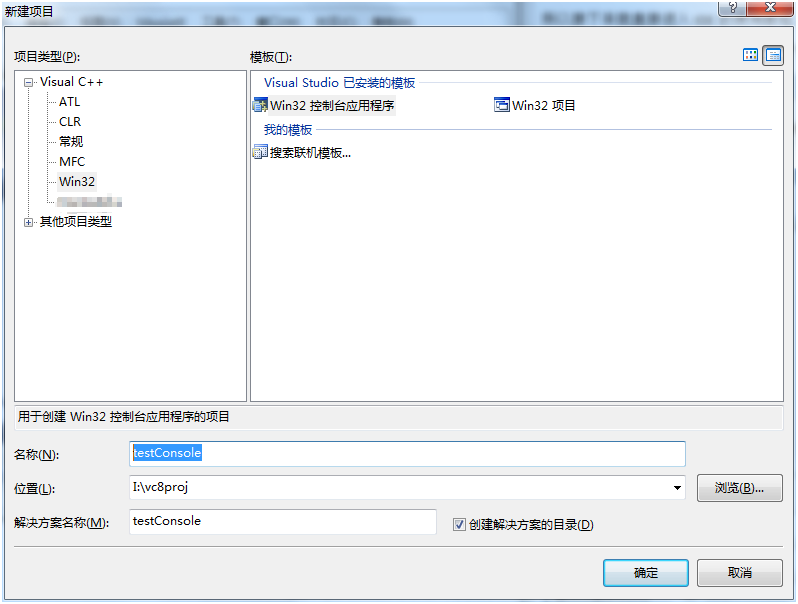
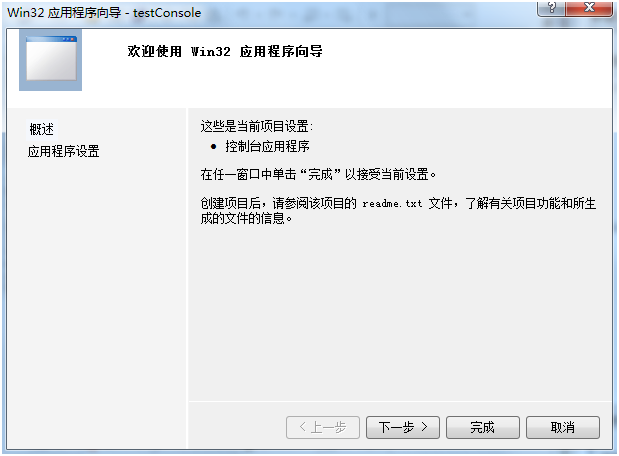
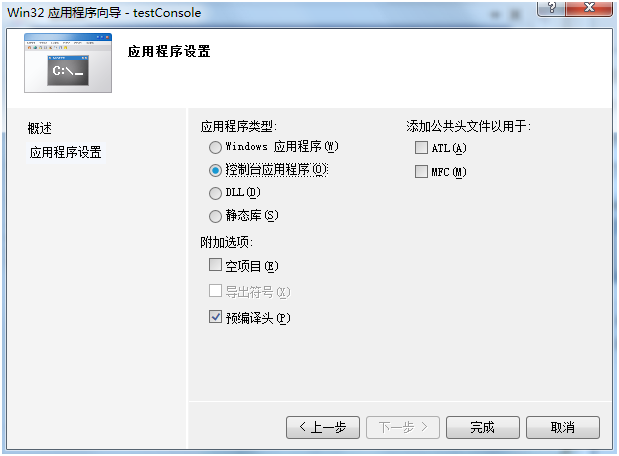
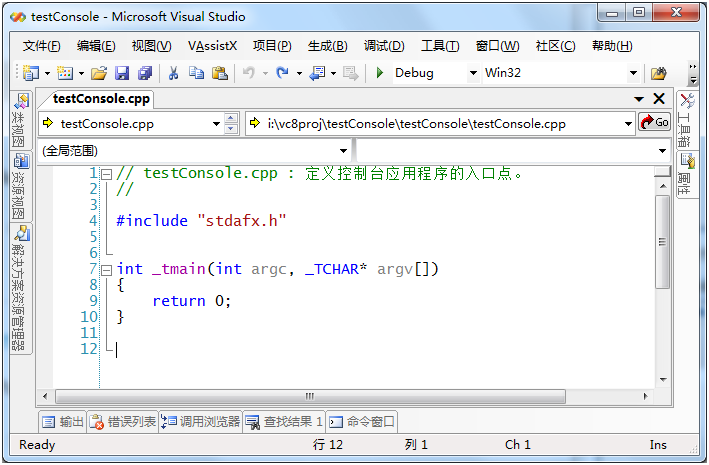
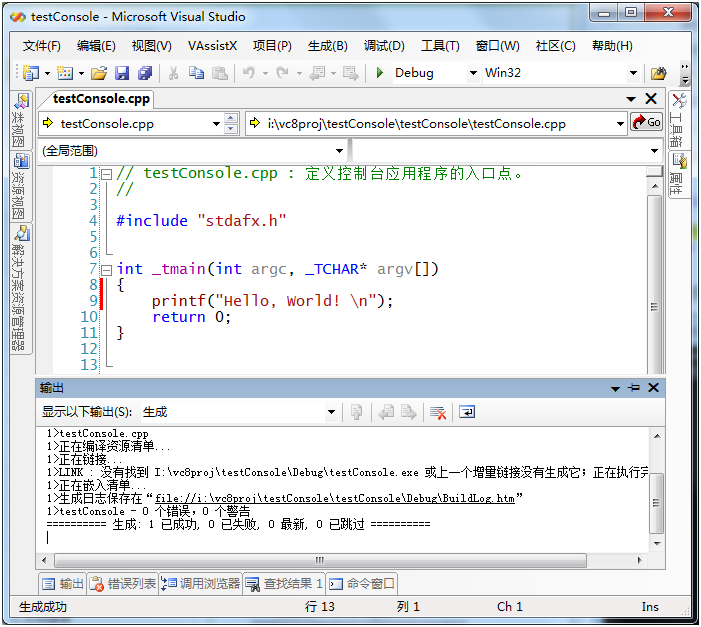
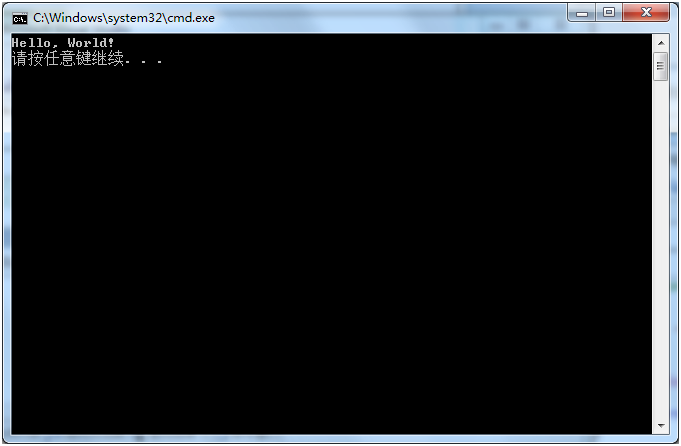
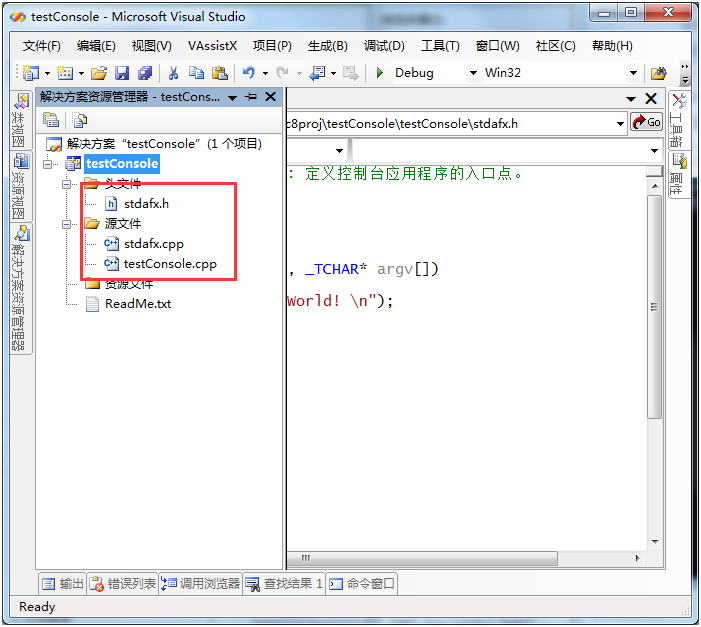

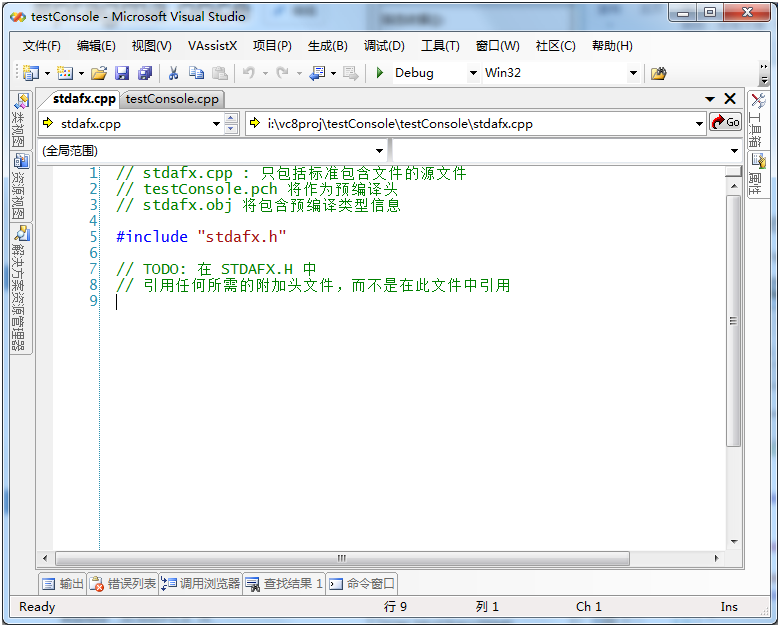
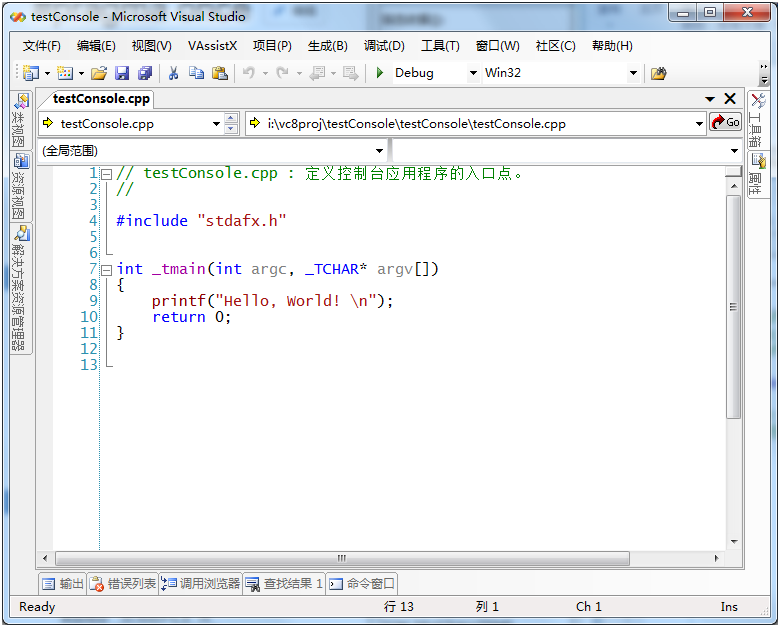













 1万+
1万+











 被折叠的 条评论
为什么被折叠?
被折叠的 条评论
为什么被折叠?








